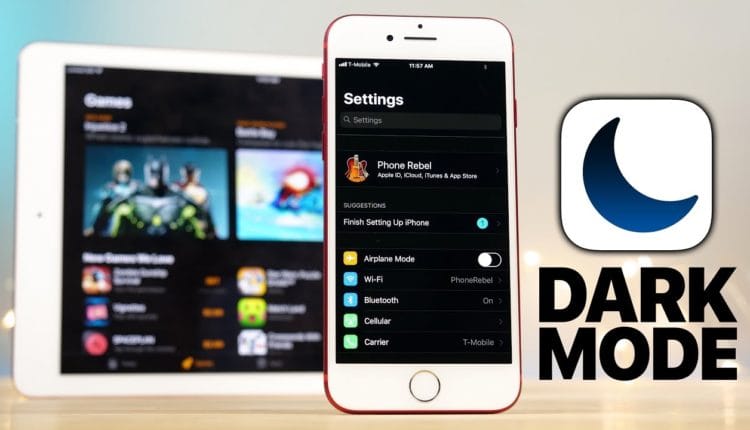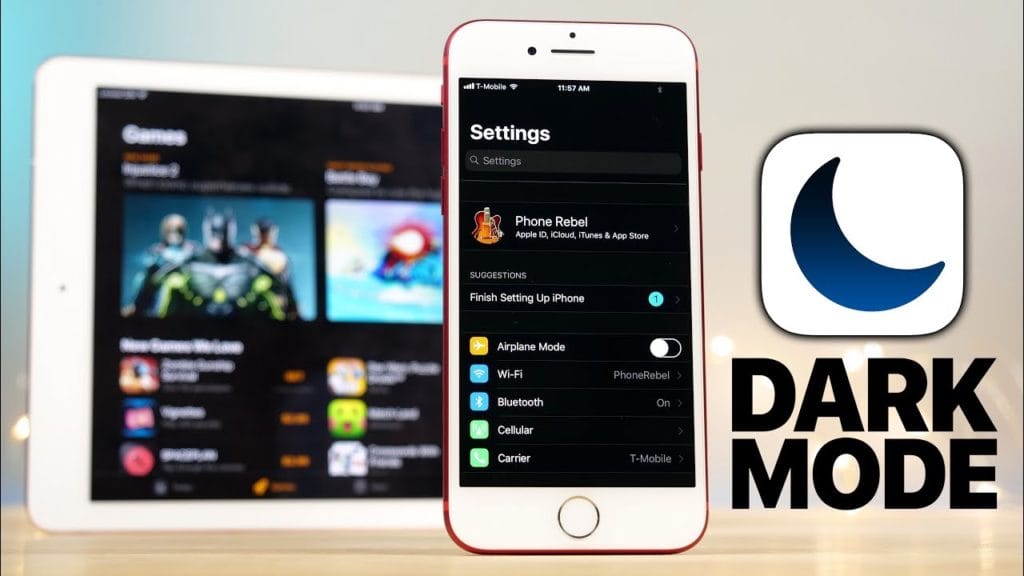تشغيل خاصية الوضع المظلم في ايفون – وضع Dark Mode الخفي في “iOS 11”
يقدم نظام iOS 11 خاصية الوضع المظلم في ايفون عبر إعدادات ضبط الشاشة في خاصية جديد تدعى Smart Invert وتمكنك من تعتيم الشاشة لحماية العين وتشبه خاصية الوضع الليلي في يوتيوب الشهيرة ولكن مع بعض الإختلافات في المميزات التي ستعرفها هنا في المقال.
الوضع المظلم في ايفون
تقوم خاصية Smart Invert بعكس بعض الألوان وليست جميعها في شاشة الجوال/التابلت وكانت هذه الخاصية لعكس الألوان متواجدة في إصدارات IOS السابقة إلا أن هذه المرة تأتي بتحديثات جديدة ذكية تسمح بالإبقاء على حالة الصور/والفيديوهات وبعض العناصر المعروضة في الشاشة بشكل منفصل. ويعتبر هذا الوضع هو الأقرب للوضع المظلم Dark Mode على أجهزة ابل.
لتشغيل الخاصية، إتبع الخطوات التالية:
إذهب إلى إعدادات الضبط Setting ثم > General ثم > Accessibility ثم > Display Accommodations ثم > Invert Colors والآن، قم بتشغيل الزر أمام خاصية Smart Invert في الايفون. بينما ستلاحظ أن خيار Classic Invert لازال متواجداً وهي الخاصية القديمة لمن كان يُفضّلها.
اقرأ أيضا: كيفية تفعيل الوضع الليلي في يوتيوب – خاصية Dark Mode الخفية
وستلاحظ الآن بعد تشغيل خاصية الوضع المظلم في ايفون أن خلفية شاشة الضبط أصبح لونها أسود/مُظلم عدا الأزرار تظل خضراء بينما يتحول لونها إلى البنفسجي في حالة إستخدام وضعية Classic Invert القديمة، كما تظل أيقونات التطبيقات بلونها الطبيعي ولا تتغير.
قم بفتح تطبيق الصور “Photos App” وستلاحظ أن الخلفية أصبحت مظلمة أيضاً بينما تظل الصور واضحة للعين حين إستعراضها والجميل أن خاصية Smart Invert تعرف جيداً أن بعض التطبيقات تأتي بخلفية سوداء ولذلك، لا تتعرض لها ولا تقوم بتغيير إعدادات عرض الشاشة للمستخدم. ولا تتغير خلفية الأيفون الأساسية من حيث الوضع المظلم وتظل كما هي بينما يتم تغيير لون شريط التطبيقات Dock والنصوص الكتابية في أعلى الهاتف إلى الوضع المظلم أيضاً.
ومن المتوقع أن يتم تطوير قدرات خاصية Smart Invert للوضع المظلم مع إصدار النسخة النهائية من نظام IOS 11 وحتى الآن، تقوم بعمل تعديلات ذكية في الوضع المظلم بدلاً من تطبيقه بشكل كامل دون حساب لمعايير تصميم بعض تطبيقات الطرف الثالث في هاتفك.
إنشاء اختصار
يمكنك إنشاء اختصار لخاصية الوضع المظلم في IOS 11 ووضع أيقونة جاهزة للنقر السريع في واجهة الهاتف وذلك عبر الذهاب إلى إعدادات الضبط Setting ثم > General ثم > Accessibility ثم في أسفل الهاتف اضغط على > Accessibility Shortcut ثم قم بإختيار Smart Invert Colors.
اقرأ أيضا: أهم 4 خطوات لـ تقليل استهلاك الانترنت في الايفون بجميع اصداراته
الآن يتم إنشاء أيقونة اختصار على سطح المكتب لتشغيل الوضع المظلم في اجهزة ابل وتشغيله عبر الضغط 3 مرات على أيقونة الاختصار.